




华硕天选游戏本花屏该怎样维修呢?华硕笔记本维修中心和大家一起来看一下。
1、软件方面的排查与修复
更新显卡驱动:显卡驱动程序损坏或过时可能导致花屏。访问华硕官方网站,找到对应型号的笔记本电脑,下载并安装最新版本的显卡驱动程序。也可以使用专业的驱动更新软件,如驱动精灵等,但要确保来源可靠。
检查软件冲突:某些应用程序与系统不兼容,在运行时可能会产生异常信号,导致显示异常。尝试在安全模式下启动计算机,以排除软件相关问题。如果在安全模式下花屏现象消失,那么可以逐一排查最近安装的软件,卸载可能有冲突的程序。
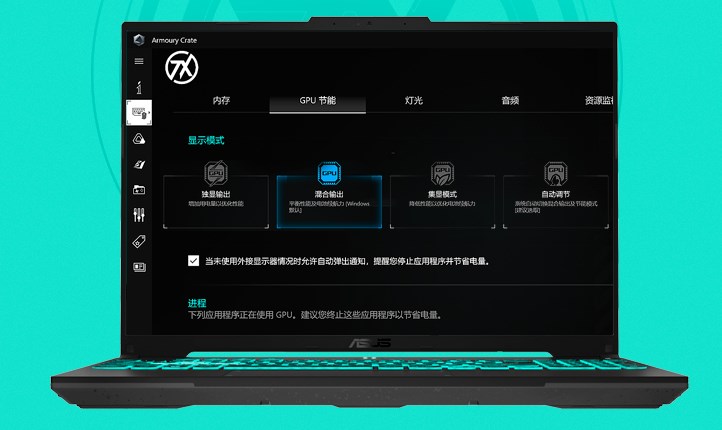
检查系统更新:确保操作系统是最新版本,及时安装系统更新补丁,有时候系统漏洞也可能引发显示问题。
恢复系统:如果花屏问题是在安装了某些软件或进行了系统设置更改后出现的,可以尝试还原系统到之前的正常状态。在 Windows 操作系统中,可以通过 “控制面板” 中的 “恢复” 选项进行系统还原。
2、硬件方面的排查与修复
检查硬件连接
排线检查:笔记本内置显示屏通过屏幕排线连接到主板上,排线松动、损坏或者接触不良都可能导致花屏。如果您有一定的动手能力,可以拆开笔记本后盖,重新插拔一下屏幕排线,确保其连接牢固。如果排线损坏,可能需要更换新的排线。
外接显示器测试:将笔记本连接到一个外接显示器上,如果外接显示器显示正常,那么问题很可能出在笔记本的内置屏幕上;如果外接显示器也出现花屏现象,那么可能是显卡或其他硬件故障。
清理灰尘:长时间使用后,笔记本内部可能会积累大量灰尘,影响散热效果,导致显卡等硬件温度过高,进而引起花屏。使用专业的工具,如小型吸尘器、吹气罐等,清理笔记本的散热器、风扇以及其他部件上的灰尘。
检查显卡:显卡故障是导致花屏的常见原因之一。如果笔记本电脑有独立显卡,可以尝试重新插拔显卡(如果是集成显卡则无法进行此操作),并检查显卡是否有明显的损坏迹象,如电容鼓包、芯片烧焦等。如果显卡损坏,可能需要更换新的显卡或者进行维修3.
检查内存:内存异常或兼容性问题也可能引发花屏。如果您之前更换过或者扩充过内存,建议恢复到之前的正常配置。或者将内存条取出,用酒精和橡皮擦清洁内存的金手指,然后重新插入内存插槽,确保内存接触良。
3、其他方面的排查与修复
调整屏幕亮度:有时候屏幕亮度设置不当也可能导致屏幕出现花屏现象。您可以尝试调整屏幕亮度,查看是否能够解决问题。
排除外部干扰:检查笔记本周围是否有强磁场或电磁波干扰源,如手机、平板电脑等无线设备。如果有,请将其远离笔记本,看看是否能够解决花屏问题。
如果以上方法都无法解决华硕天选游戏本的花屏问题,建议联系华硕售后服务中心或专业的电脑维修人员进行进一步的检测和维修